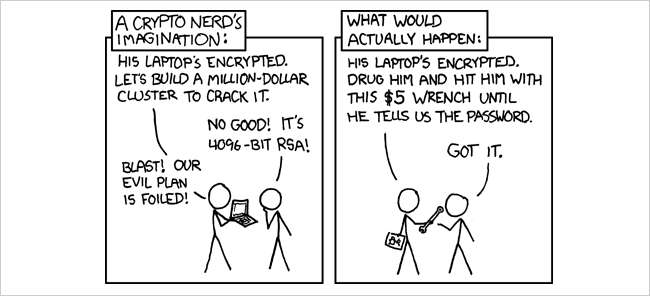
Com o uso de smartphones, tablets, laptops e netbooks, a maioria de nós faz as tarefas diárias online, como compras de bens e serviços bancários. No entanto, se não protegermos nossos dados pessoais em nossos computadores e online, podemos estar procurando por problemas sérios.
Os 10 artigos a seguir são os principais métodos que cobrimos para proteger arquivos e informações pessoais on-line e off-line, proteger sua rede Wi-Fi, proteger informações de login e senhas de sites e outros dados off-line.
Imagem por xkcd , obviamente.
Criptografar um disco rígido ou unidade flash USB usando TrueCrypt
Uma das melhores opções para proteger arquivos em seu computador e em unidades externas é um utilitário de criptografia de disco de código aberto gratuito chamado TrueCrypt. Ele funciona com Windows, Linux e Mac e permite criptografar uma unidade inteira, partição ou unidade flash ou criar um armazenamento de arquivos criptografados no qual você pode armazenar arquivos de dados confidenciais e levá-los com você. Os artigos a seguir mostram como usar o TrueCrypt no Windows e no Mac e como proteger uma unidade flash usando o TrueCrypt.

Introdução ao TrueCrypt (para proteger seus dados)
Introdução ao TrueCrypt Drive Encryption no Mac OS X
Como proteger os dados da sua unidade flash com TrueCrypt
Imagem via LadiesGadgets
Armazene dados com segurança em qualquer lugar
Se você precisa armazenar arquivos com segurança e levá-los com você, TrueCrypt permite que você faça isso com volumes criptografados. No entanto, você deve ter acesso de administrador em qualquer computador que use para acessar seu volume criptografado TrueCrypt. O artigo a seguir descreve outra opção, chamada FreeOTFE, que permite armazenar arquivos em um volume criptografado que pode ser acessado usando uma versão portátil do programa que pode ser usada sem privilégios administrativos.
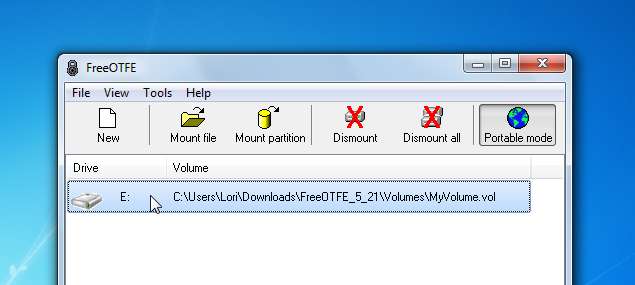
Armazene arquivos privados com segurança usando uma ferramenta portátil de criptografia de arquivos
Criptografar informações pessoais em um arquivo de texto executável simples
Steganos LockNote é um método pequeno e simples para armazenar com segurança blocos de informações em arquivos. Por exemplo, se você adquirir um programa somente para download, poderá usar o LockNote para armazenar a chave do produto ou o número de série que acompanha esse programa na mesma pasta, para que você sempre saiba onde encontrá-lo. O artigo a seguir mostra como é simples usar o LockNote para armazenar pedaços de informações de maneira fácil e segura e levá-los com você.
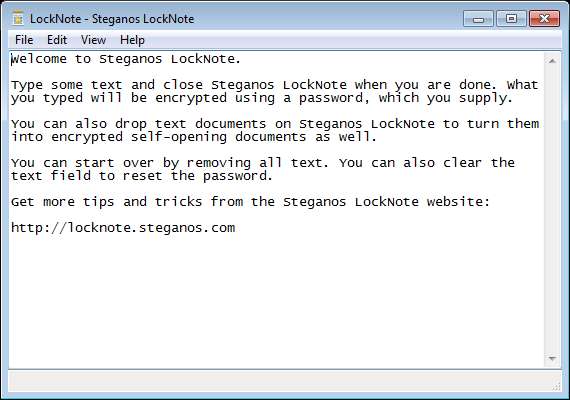
Criptografe suas informações pessoais com Steganos LockNote
Ocultar informações pessoais dentro de um arquivo de imagem
Outro método de proteger os dados é ocultá-los dentro de um arquivo de imagem. O artigo a seguir mostra como usar uma ferramenta gratuita, chamada Camuflagem de Arquivo Livre, para ocultar um arquivo dentro de um arquivo de imagem protegido por senha. O arquivo de imagem ainda é um arquivo de imagem. A única coisa que muda é o tamanho do arquivo.

Como criptografar e ocultar seus arquivos pessoais dentro de uma foto
Proteja seu PC Linux
Se estiver usando o Ubuntu Linux em seu PC, você pode criptografar sua partição de instalação do Ubuntu para proteger seus dados de hackers, amigos e familiares intrometidos ou outros intrusos. O artigo a seguir mostra como criptografar uma partição na qual você pode instalar o Ubuntu, como criptografar uma pasta e como criar um volume oculto usando TrueCrypt.
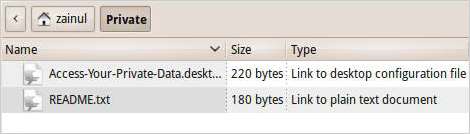
Como proteger seu PC com Linux criptografando seu disco rígido
Sincronize seus arquivos com segurança usando Dropbox e SecretSync
Você queria usar o armazenamento em nuvem, mas hesitou por causa dos riscos de segurança? O Dropbox é uma opção líder para armazenamento em nuvem. É simples de usar e com preço acessível. No entanto, os usuários do Dropbox não têm acesso às chaves de criptografia de suas contas. O Dropbox pode descriptografar suas informações e, por exemplo, entregar os arquivos ao governo, se solicitado. Você pode criptografar manualmente seus arquivos usando TrueCrypt antes de enviá-los para o Dropbox, mas o SecretSync fornece um processo automatizado. O SecretSync criptografa localmente seus arquivos antes que eles sejam sincronizados com sua conta do Dropbox. O artigo a seguir mostra como configurar o Dropbox e o SecretSync.

Sincronizar arquivos criptografados com Dropbox e SecretSync
Exclua seus dados com segurança
Parte de manter seus dados seguros é garantir que os dados excluídos desapareçam permanentemente. Você pode pensar que, depois de excluir um arquivo, ele desaparece. No entanto, a exclusão de um arquivo remove apenas a referência ao arquivo na tabela do sistema de arquivos. O arquivo ainda existe no disco e pode ser recuperado. Para excluir um arquivo permanentemente, você deve sobrescrevê-lo com outros dados, tornando-o ilegível. O artigo a seguir descreve várias ferramentas disponíveis que fornecem métodos de exclusão de arquivos com segurança. Algumas das ferramentas são portáteis, permitindo que você fique seguro ao usar arquivos em computadores públicos.

Aprenda a excluir arquivos com segurança no Windows
Protegendo sua rede Wi-Fi
Proteger sua rede Wi-Fi é uma parte importante para manter seus dados protegidos. Se sua rede não for segura, as pessoas podem acessá-la e obter os arquivos em seu computador, bem como sequestrar sua conexão com a Internet e possivelmente usá-la para fazer coisas ilegais. Os artigos a seguir mostram como proteger sua rede Wi-Fi doméstica contra intrusões e também como configurar seu roteador para suportar um túnel criptografado seguro entre seu laptop e seu roteador doméstico para que você possa navegar com segurança na Internet a partir de locais Wi-Fi públicos .

Como proteger sua rede Wi-Fi contra intrusões
Configure o SSH em seu roteador para acesso seguro à Web de qualquer lugar
Protegendo informações de login usando LastPass
A maioria de nós tem muitos nomes de usuário e senhas para os vários sites nos quais acessamos regularmente. Como você se lembra de todos eles? LastPass é uma ótima opção para armazenar com segurança suas informações de login em sites, bem como outras informações pessoais. Você também pode usar o LastPass para inserir suas informações de login em sites automaticamente. Os artigos a seguir mostram como usar o LastPass para armazenar e usar suas informações privadas, como baixar e visualizar as informações armazenadas em sua conta do LastPass offline e como instalar o LastPass no navegador Opera.

O Guia How-To Geek para começar a usar o LastPass
Mantenha os números de cartão difíceis de lembrar disponíveis e seguros com LastPass
Use uma ferramenta portátil e gratuita para visualizar suas senhas de sua conta LastPass offline
Protegendo senhas e outros dados offline usando KeePass
Armazenar dados privados no LastPass é útil, especialmente para fazer login em sites de forma automática e segura. No entanto, se você deseja ser capaz de armazenar muitos tipos de informações privadas com segurança e levá-las offline, KeePass é uma ótima opção. É portátil e permite armazenar com segurança diferentes tipos de informações privadas. A ferramenta LastPass Portable mencionada na dica anterior, permite apenas que você visualize suas informações. Se você mudar alguma coisa, as mudanças serão perdidas assim que você sair do LastPass Portable e você não poderá fazer upload de nenhuma mudança para sua conta LastPass. KeePass permite adicionar, remover e alterar suas informações privadas e mantê-lo seguro offline.
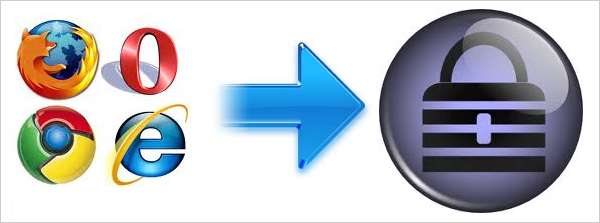
Armazene suas senhas com segurança com KeePass
Como importar suas senhas de navegador salvas para o KeePass
Instale KeePass Password Safe em seu sistema Ubuntu ou Linux baseado em Debian
Agora que mostramos como manter seus dados privados seguros, aqui estão algumas dicas sobre como criar senhas seguras para suas contas online, rede Wi-Fi doméstica e outros lugares onde uma senha segura é crucial.
10 maneiras de gerar uma senha aleatória na linha de comando
Existem também ferramentas de geração de senha no site da Gibson Research Corporation ( www.grc.com ), dirigido por Steve Gibson, guru de segurança e especialista em privacidade. Seu Senhas perfeitas página gera senhas aleatórias longas e de alta qualidade usando três conjuntos diferentes de caracteres. As senhas geradas nesta página são completamente exclusivas e nunca serão produzidas novamente. Se você precisar de uma senha de uso único, Steve’s Perfect Paper Passwords A página fornece um método gratuito, simples, seguro e seguro de gerar um cartão conveniente de senhas, cada uma delas destinada a ser usada apenas uma vez.
Steve também publica um podcast chamado Security Now com Leo Laporte da TWiT TV ( www.twit.tv ) Arquivos de todos os podcasts do Security Now, desde o primeiro em agosto de 2005, podem ser encontrados em http://www.grc.com/securitynow.htm .







